วิธีปรับแต่งหน้าร้านค้า WooCommerce ใน 2 ขั้นตอนง่ายๆ
เผยแพร่แล้ว: 2021-10-14WooCommerce จะเสนอหน้าร้านค้าเริ่มต้นสำหรับร้านค้าเสมือนของคุณ แต่มีตัวเลือกการปรับแต่งที่จำกัด นอกจากนี้ หน้าร้านค้าที่สร้างไว้ล่วงหน้าของ WooCommerce ยังไม่ได้รับการปรับให้เหมาะสมกับอัตราการแปลงของคุณ การแปลงที่ดีมาพร้อมกับหน้าร้านค้า WooCommerce ที่ออกแบบมาอย่างดี
คุณรู้หรือไม่ว่ามีเพียง 22% ของอุตสาหกรรม เท่านั้นที่พอใจกับอัตราการแปลงของพวกเขา?
ตอนนี้ฉันอยากจะถามคำถามคุณ คุณต้องการเป็นส่วนหนึ่งของอุตสาหกรรมที่มีความสุข 22% หรืออุตสาหกรรมที่ไม่มีความสุข 78% หรือไม่? การตัดสินใจเป็นของคุณ ถ้าใช่ การปรับแต่งหน้าร้านค้าของคุณก็จำเป็นด้วยการเข้ารหัสหรือการใช้ตัวสร้าง WooCommerce อย่าใช้การเข้ารหัสที่นี่เพราะคุณจำเป็นต้องมีความรู้ด้านการเขียนโปรแกรมที่ดี ดังนั้น ไปที่ตัวสร้าง WooCommerce เพื่อปรับแต่งหน้าร้านค้าของคุณ งานอื่นมาถึงแล้ว การเลือกตัวสร้าง WooCommerce ที่ดีที่สุด
ShopEngine เป็นโซลูชันที่ครบครันสำหรับหน้า WooCommerce ของคุณ เพราะหลังจากใช้ปลั๊กอินนี้แล้ว คุณไม่จำเป็นต้องมีปลั๊กอินอื่นๆ ปลั๊กอินตัวเดียวนี้จะมอบโซลูชันสำหรับการเปรียบเทียบผลิตภัณฑ์ของคุณ ตัวอย่างรูปแบบต่างๆ รายการสิ่งที่อยากได้ มุมมองด่วน การชำระเงินด่วน รายการค้างชำระ ป้ายสถานะ การแจ้งเตือนการขาย การชำระเงินบางส่วน และอื่นๆ อีกมากมาย นอกจากนี้ คุณสามารถปรับแต่งตัวเลือกเหล่านี้ได้อย่างสมบูรณ์ นั่นเป็นเหตุผลที่การใช้ปลั๊กอินนี้คุ้มค่าและใช้งานง่าย
ดังนั้น ในบล็อกนี้ ฉันจะพูดถึงวิธีที่คุณสามารถ สร้างหน้าร้านค้าที่กำหนดเองของ WooCommerce ด้วย ShopEngine ซึ่งเป็นเครื่องมือฟรีที่ดีที่สุดสำหรับ WordPress
หน้าร้านค้า WooCommerce คืออะไร?
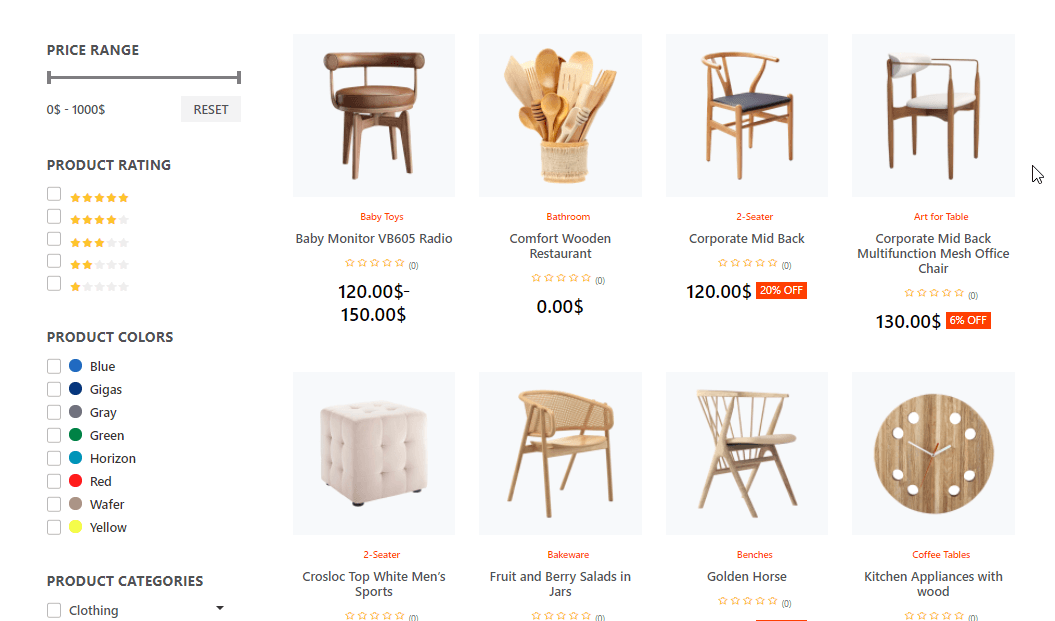
หน้าร้านค้า WooCommerce เป็นหน้าที่สำคัญที่สุดในเว็บไซต์ของคุณซึ่งคุณจะนำเสนอผลิตภัณฑ์หรือบริการทั้งหมดของคุณ เมื่อลูกค้าเข้ามาที่เว็บไซต์ของคุณเพื่อซื้อผลิตภัณฑ์หรือบริการ พวกเขาจะไปที่หน้าร้านค้าของคุณโดยตรง
คุณสามารถพูดได้ว่านี่คือหัวใจของเว็บไซต์ของคุณเนื่องจากความสำเร็จของคุณจะขึ้นอยู่กับหน้านี้ เพราะหลังจากเยี่ยมชมเพจนี้และเห็นสินค้าแล้ว พวกเขาจะตัดสินใจว่าจะซื้อผลิตภัณฑ์ของคุณหรือไม่ นั่นเป็นเหตุผลที่หน้าร้านค้า WooCommerce ของคุณต้องใช้งานง่ายและได้รับการออกแบบมาอย่างดี
เกิดอะไรขึ้นกับหน้าร้านค้า WooCommerce เริ่มต้นของคุณ
หน้าร้านค้า WooCommerce ของคุณมีบทบาทสำคัญในการเพิ่มอัตราการแปลงของคุณ ดังนั้น คุณต้องจำไว้เสมอว่าหน้าร้านค้าของคุณต้องได้รับการปรับให้เหมาะสมที่สุด นี่คือปัญหาของการใช้หน้าร้านค้า WooCommerce เริ่มต้น เนื่องจากหน้าร้านค้า WooCommerce เริ่มต้นไม่ได้รับการปรับให้เหมาะสมสำหรับ การเพิ่มอัตราการแปลง
ลองนึกภาพตัวเองในสถานที่ของลูกค้า คุณต้องการอะไรจากเว็บไซต์ในฐานะลูกค้าในขณะที่ซื้อสินค้า?
แน่นอนว่าการออกแบบที่เรียบง่ายและสะอาดตาทำให้คุณสามารถค้นหาและค้นหาผลิตภัณฑ์ได้อย่างง่ายดาย หน้าร้านค้า WooCommerce เริ่มต้นของคุณไม่เหมาะกับหน้าดังกล่าว
76% ของลูกค้าของคุณต้องการเว็บไซต์ที่มีการออกแบบที่เรียบง่าย แทนที่จะเป็นการออกแบบที่ซับซ้อนและน่าสับสน ชื่อแหล่งที่มา - HubSpot.com
สิ่งนี้พิสูจน์ให้เห็นถึงความสำคัญของลูกค้าของคุณ ตอนนี้ดูที่หน้า WooCommerce เริ่มต้นของคุณแล้วตรวจสอบ สร้างรายได้ตามเป้าหมายของคุณหรือไม่? หากไม่เป็นเช่นนั้น ให้เตรียมพร้อมปรับแต่งหน้าร้านค้า WooCommerce ของคุณด้วยปลั๊กอินหน้าร้านค้า Elementor และ WooCommerce ชื่อ ShopEngine
แต่ก่อนหน้านั้น เรามาดูกันดีกว่าว่าคุณจะได้รับประโยชน์อะไรบ้างหลังจากเปลี่ยนหน้าร้านค้า WooCommerce ของคุณ
ประโยชน์ที่คุณจะได้รับจากหน้าร้านค้า WooCommerce ที่กำหนดเองใหม่ของคุณ
ถึงเวลาตรวจสอบผลประโยชน์ก่อนที่จะทุ่มเทเวลาและทำงานหนักของคุณ ดูว่าทำไมคุณต้องปรับแต่งหน้าร้านค้า WooCommerce:
- หน้าร้านค้าที่มีการแปลงสูงซึ่งจะเปลี่ยนแปลง ROI ของคุณอย่างมาก
- ประสบการณ์การใช้งานที่ยอดเยี่ยม
- ปรับให้เหมาะสมสำหรับ SEO และอุปกรณ์ต่างๆ
- โอกาสในการเพิ่มผู้ใช้ของคุณ
- หน้าร้านค้าที่มีความโดดเด่นในโลกอีคอมเมิร์ซที่มีการแข่งขันสูง
- หน้าร้านค้าโหลดเร็ว
นี่คือประโยชน์ที่คุณจะได้รับจากหน้าร้านค้าที่ปรับให้เหมาะสมที่สุดของคุณ เมื่อคุณทราบถึงประโยชน์แล้ว ก็ได้เวลานำคุณไปสู่หัวข้อหลักแล้ว คุณจะแก้ไขหน้าร้านค้า WooCommerce เพื่อรับประสบการณ์การใช้งานที่ดีขึ้นได้อย่างไร
ขุดต่อไปเพื่อค้นหา
วิธีปรับแต่งหน้าร้านค้า WooCommerce ด้วย ShopEngine
เมื่อการปรับแต่งหน้า WooCommerce มาถึง ไม่มีอะไรสามารถเอาชนะ ShopEngine ได้ ShopEngine เป็นปลั๊กอินตัวสร้างหน้า WooCommerce แบบลากและวางขั้นสูงสุดที่มีอยู่ใน WordPress เป็นที่รู้จักกันดีเนื่องจากคุณสมบัติที่ใช้งานง่ายและปรับแต่งได้อย่างเต็มที่ นอกจากนี้ยังมีโมดูลและวิดเจ็ตขั้นสูงที่เหมาะสำหรับการสร้างเว็บไซต์โดยไม่ต้องเข้ารหัส
นั่นหมายความว่าคุณไม่จำเป็นต้องวุ่นวายกับการปรับแต่งหน้าร้านค้า WooCommerce โดยทางโปรแกรม ตอนนี้ คุณอาจคิดว่าจะหาเทมเพลตหน้าร้านค้า WooCommerce ได้ที่ไหน
ShopEngine ยังมาพร้อมกับเทมเพลตหน้าร้านค้าของ WooCommerce และคุณสามารถสร้างได้อีกครั้ง ดังนั้นไม่ต้องกังวล เพียงทำตามขั้นตอนต่อไปนี้เพื่อแก้ไขหน้าร้านค้า WooCommerce ของคุณด้วย ShopEngine เครื่องมือสร้างหน้า WooCommerce ที่ง่ายและมีประสิทธิภาพมากที่สุด:
ขั้นตอนที่ #1: สร้างเทมเพลตหน้าร้านค้า
ในการปรับแต่งหน้าร้านค้า WooCommerce คุณต้องสร้างเทมเพลตหน้าร้านค้า ไปที่ ShopEngine>> เทมเพลตตัวสร้างเพื่อสร้างเทมเพลตหน้าร้านค้า WooCommerce ใหม่
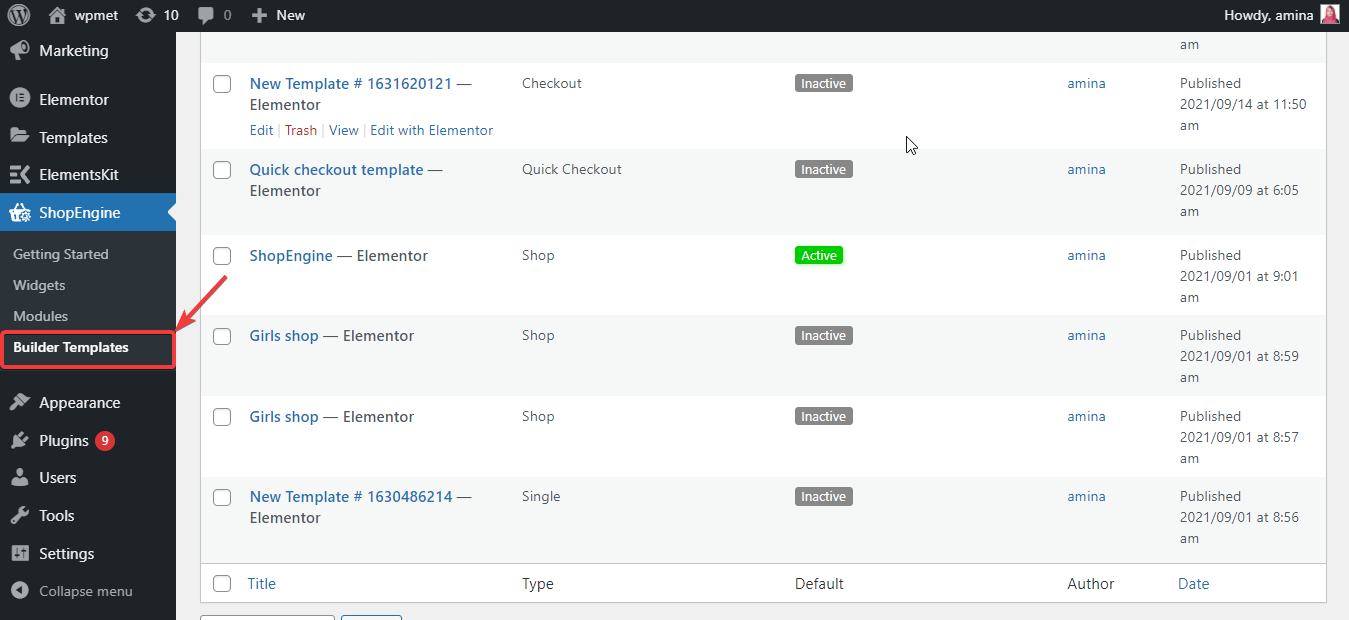
หลังจากนั้น คลิกที่ปุ่มเพิ่มใหม่ จากนั้นแถบการตั้งค่าเทมเพลตป๊อปอัปจะปรากฏขึ้น คุณต้องใส่ข้อมูลต่อไปนี้เพื่อตั้งค่าเทมเพลตหน้าร้านค้าของคุณ:
- ชื่อ: ใส่ชื่อร้านค้า Woo ที่คุณเลือกสำหรับหน้าร้านค้า WooCommerce ของคุณ
- ประเภท: ในช่องว่างนี้ คุณต้องเลือกประเภทของเทมเพลตที่คุณต้องการสร้าง คุณต้องเลือกร้านค้าในขณะที่คุณกำลังสร้างเทมเพลตหน้าร้านค้า
- ตั้งค่าเริ่มต้น: เปิดใช้งานปุ่มเริ่มต้นหากคุณต้องการเพิ่มเทมเพลตเริ่มต้น ฉันกำลังเปิดใช้งานเพราะฉันจะใช้ค่าเริ่มต้น
- การออกแบบตัวอย่าง: ที่นี่คุณจะมีสองแบบ หากคุณเลือกอันซ้าย คุณสามารถแก้ไขหน้าร้านค้า WooCommerce ของคุณได้ตั้งแต่เริ่มต้น และหากคุณเลือกอันที่ถูกต้อง คุณจะได้รับการออกแบบเริ่มต้นสำหรับเทมเพลตหน้าร้านค้าของคุณ คุณไม่จำเป็นต้องแก้ไขตั้งแต่เริ่มต้น ที่นี่ฉันกำลังเลือกการออกแบบตัวอย่างเริ่มต้น จากนั้นให้แก้ไขโดยคลิกที่ปุ่ม Edit With Elementor
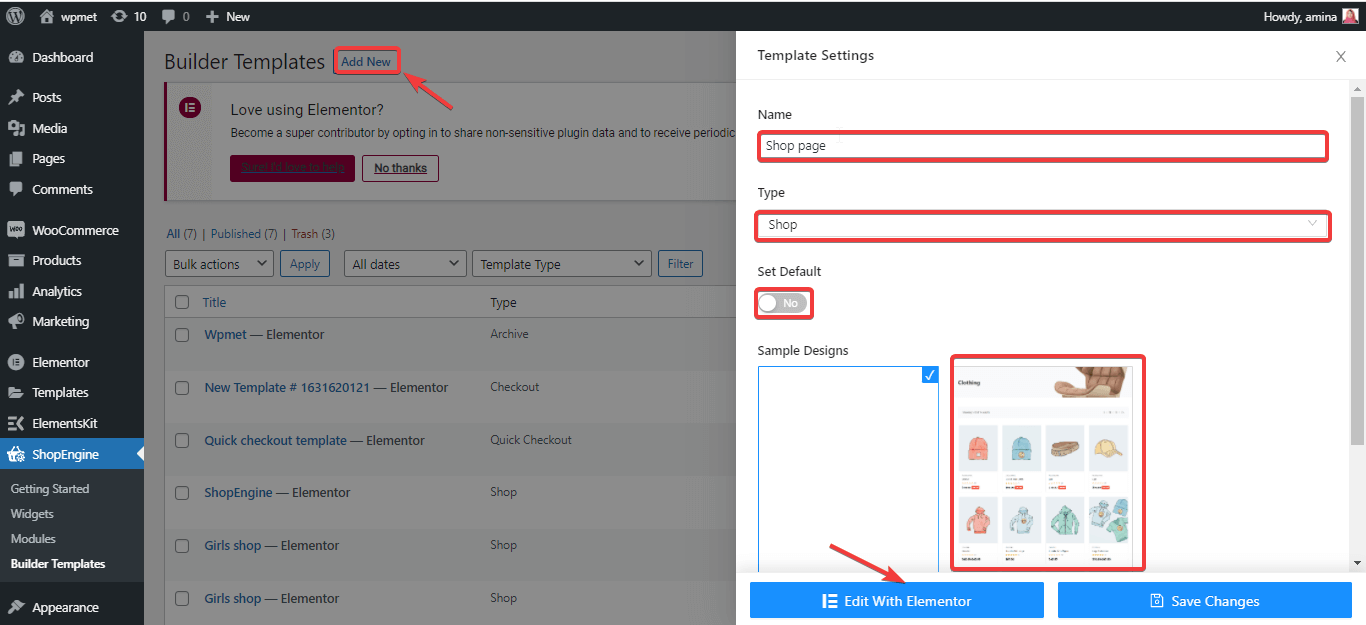
ตอนนี้ การสร้างเทมเพลตหน้าร้านค้าของคุณเสร็จเรียบร้อยแล้ว ดังนั้นจึงถึงเวลาที่จะไปยังส่วนการปรับแต่งจริง
ขั้นตอนที่ #2: ปรับแต่งเทมเพลตหน้าร้านค้า WooCommerce ของคุณด้วย ShopEngine
หลังจากสร้างเทมเพลตหน้าร้านค้าของคุณแล้ว ตอนนี้ก็ถึงเวลาแก้ไข หากต้องการแก้ไข ให้คลิกที่ชื่อไฟล์เก็บถาวรและปรับแต่งตัวเลือกต่อไปนี้ตามที่คุณต้องการ:
- แท็ก HTML: เลือกแท็กที่คุณต้องการใช้สำหรับเก็บชื่อ
- การจัดตำแหน่ง: คุณสามารถเลือกการจัดตำแหน่งสำหรับชื่อที่เก็บถาวรได้จากที่นี่
- สี: เลือกสีที่เหมาะสมสำหรับชื่อไฟล์เก็บถาวรของคุณ
- วิชาการพิมพ์: แก้ไขตัวพิมพ์สำหรับชื่อที่เก็บถาวรของคุณ คุณสามารถเปลี่ยนตระกูล ขนาดตัวอักษร ความสูงของเส้น น้ำหนัก แปลงได้จากที่นี่
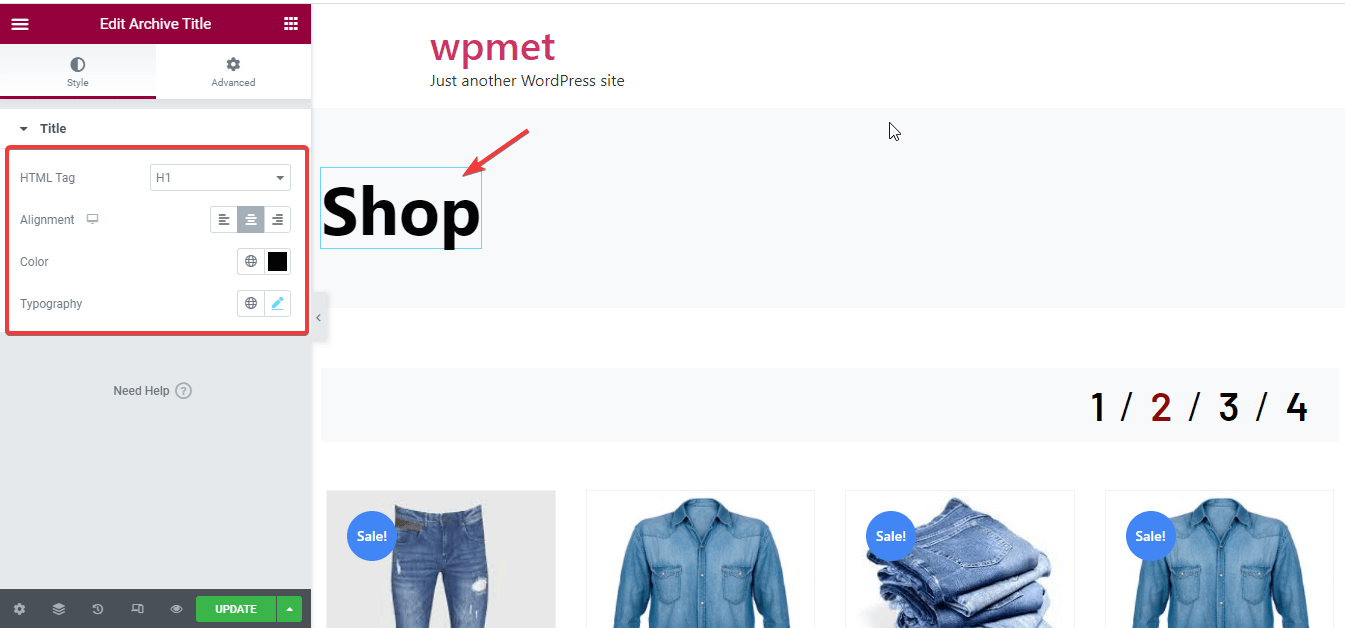
หลังจากนั้น ปรับแต่งวิดเจ็ตหน้าเก็บถาวรถัดไปที่เป็น ตัวกรองผลิตภัณฑ์ต่อหน้า คุณสามารถปรับแต่งพื้นที่ต่อไปนี้สำหรับตัวกรองผลิตภัณฑ์ต่อหน้า:
- รายการ: พิมพ์หมายเลขหน้าของคุณบนหน้าร้านค้า
- วิชาการพิมพ์: แก้ไขตัวพิมพ์สำหรับตัวกรองผลิตภัณฑ์ต่อหน้า
- ระยะห่าง: กำหนดระยะห่างระหว่างตัวเลขเอง
- การจัดตำแหน่ง: เลือกการจัดตำแหน่งสำหรับผลิตภัณฑ์ของคุณต่อหน้าตัวกรอง
- สี: คุณสามารถเลือกสีสำหรับวิดเจ็ตได้ที่นี่
- สีที่ใช้งาน: คุณสามารถเลือกสีอื่นสำหรับเพจที่ใช้งานอยู่ได้
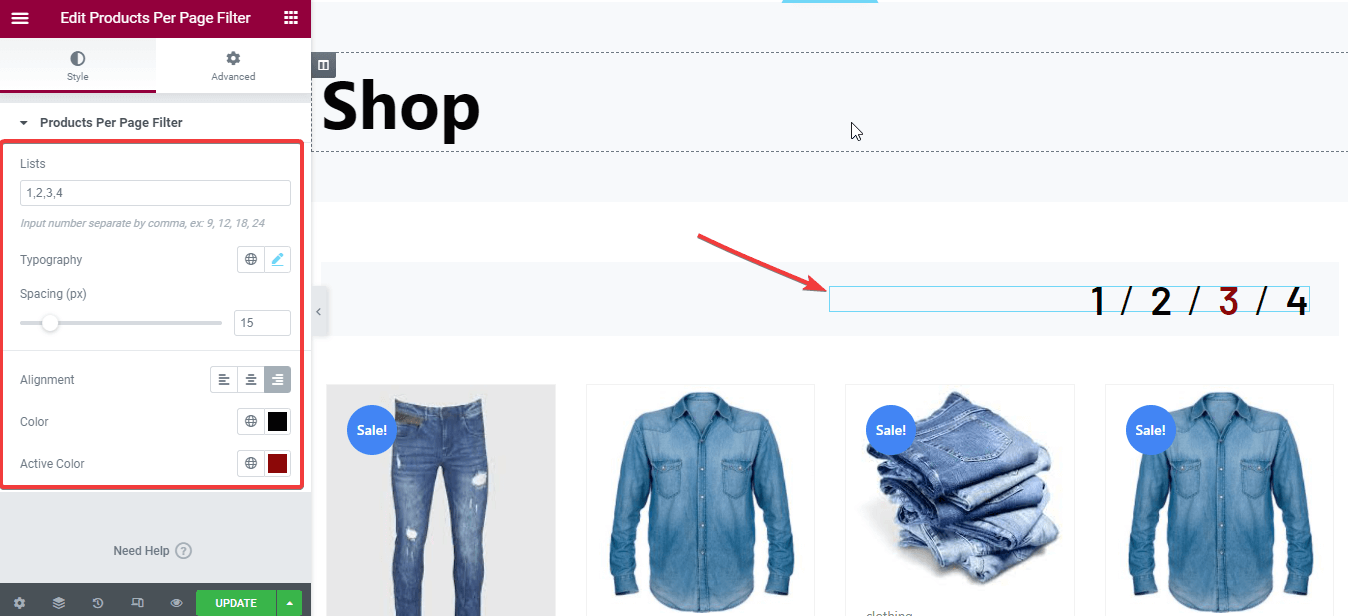
ถึงเวลาแก้ไขเค้าโครงสำหรับ ผลิตภัณฑ์ที่เก็บถาวร ของคุณแล้ว ที่นี่คุณสามารถแก้ไข:
- การตั้งค่าเค้าโครง: คุณสามารถเปิดหรือปิดใช้งานการตั้งค่าเค้าโครงสำหรับผลิตภัณฑ์เก็บถาวร
- สินค้าต่อแถว: เลือกจำนวนสินค้าที่คุณต้องการแสดงในแต่ละแถว
- แถวต่อหน้า: เลือกจำนวนแถวที่คุณต้องการแสดงในแต่ละหน้า
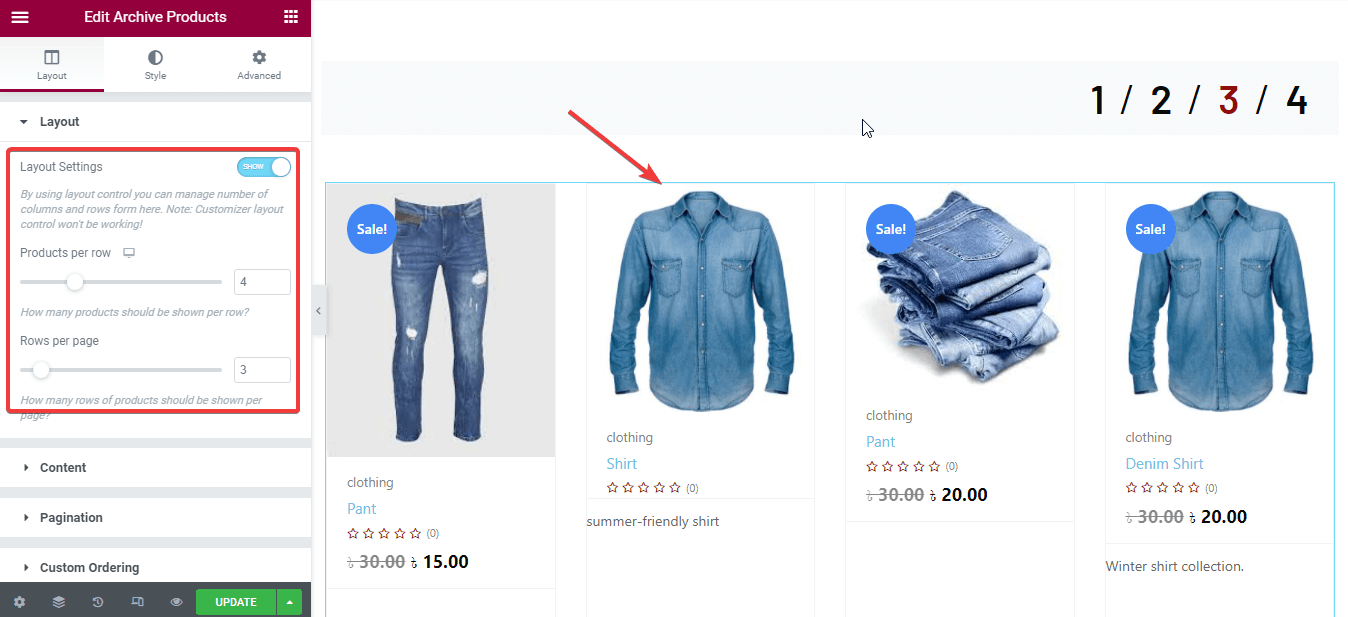
หลังจากนั้น คุณสามารถเปิดและปิดใช้งานตัวเลือกมากมายสำหรับผลิตภัณฑ์เก็บถาวรของคุณ ตัวอย่างเช่น:
- ป้ายขายแฟลช
- แสดงหมวดหมู่
- แสดงคำอธิบาย
- เรตติ้ง.
- แสดงราคาปกติ
- โชว์ป้ายราคา.
- กลุ่มปุ่ม
- ส่วนท้ายในสไตล์โฮเวอร์
หากคุณเปิดใช้งานตัวเลือกเหล่านี้ ตัวเลือกเหล่านี้จะแสดงพร้อมกับผลิตภัณฑ์ที่เก็บถาวรของคุณ
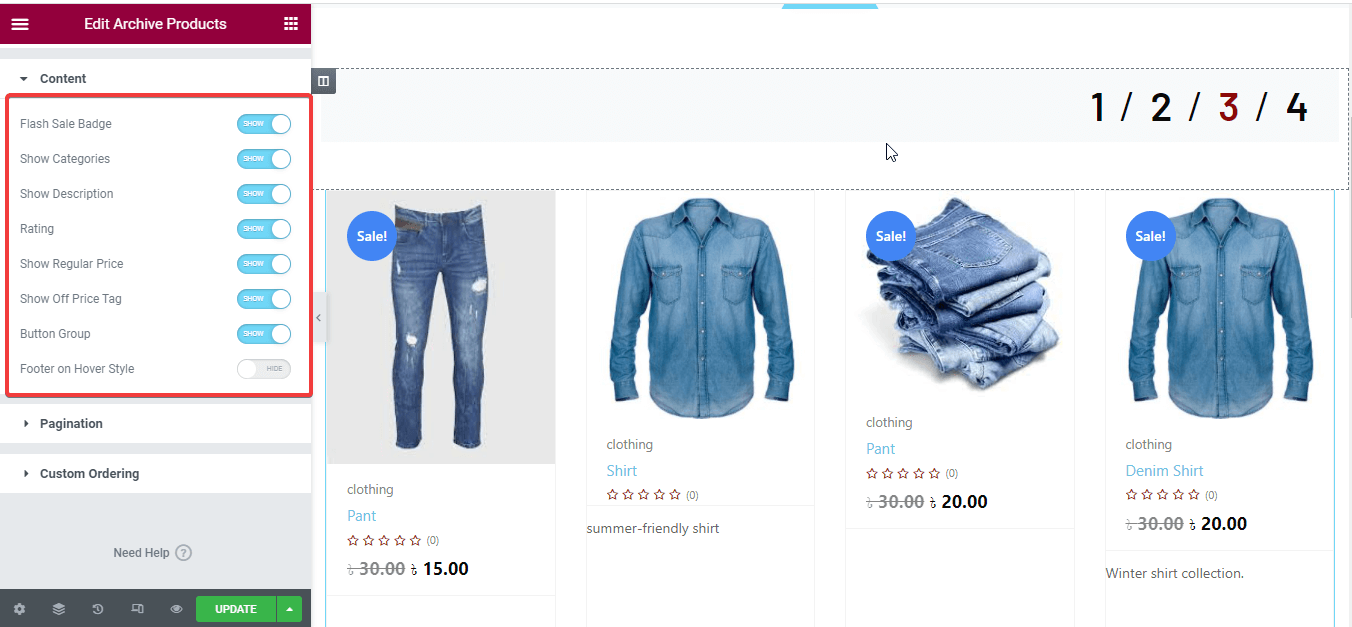
จากนั้นแก้ไขคอนเทนเนอร์ผลิตภัณฑ์เช่น:
- การจัดตำแหน่ง
- สีพื้นหลัง.
- ประเภทเส้นขอบ
- ความกว้าง.
- สีขอบ.
- ช่องว่างของผลิตภัณฑ์
- เงากล่องเมื่อโฮเวอร์
- ระยะห่างแถว
- การขยายความ.
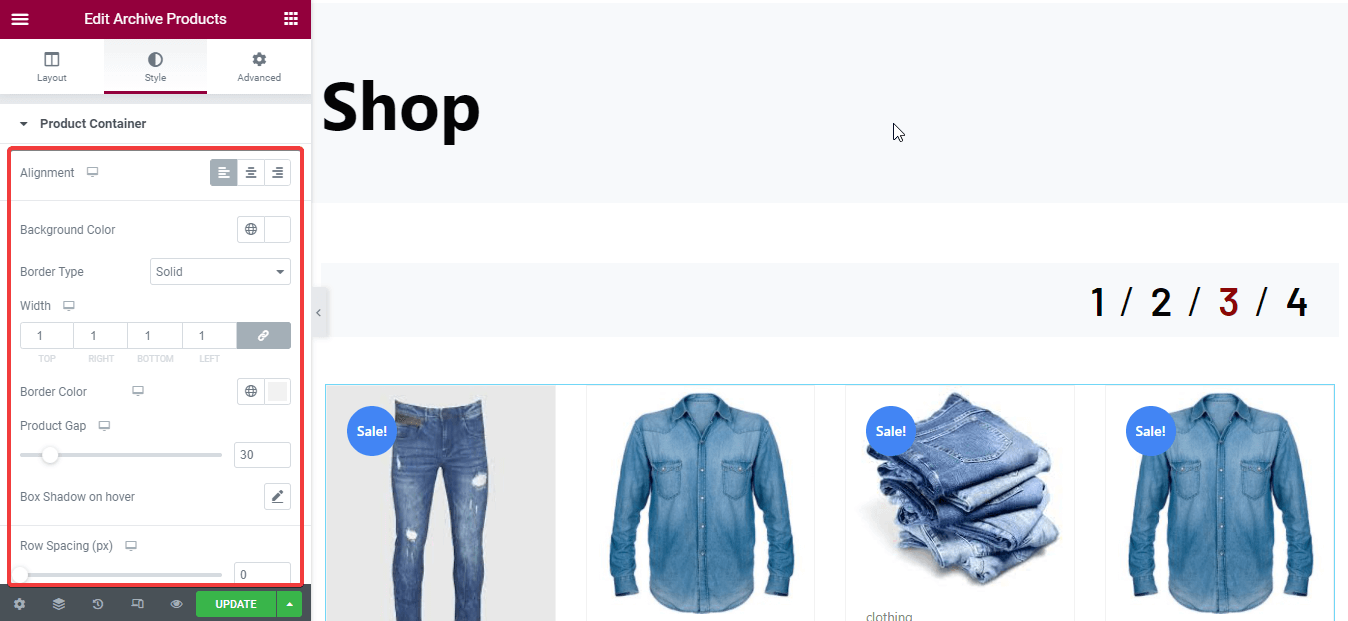
คุณยังสามารถแก้ไขพื้นที่ต่อไปนี้สำหรับผลิตภัณฑ์เก็บถาวรของคุณ:
- ภาพสินค้า
- หมวดหมู่สินค้า.
- ชื่อผลิตภัณฑ์
- ราคาสินค้า.
- รายละเอียดสินค้า.
- ปิดแท็ก.
- ปุ่มหยิบใส่ตะกร้า
- เรตติ้ง.
- แฟลชเซลล์
- กลุ่มปุ่ม ฯลฯ
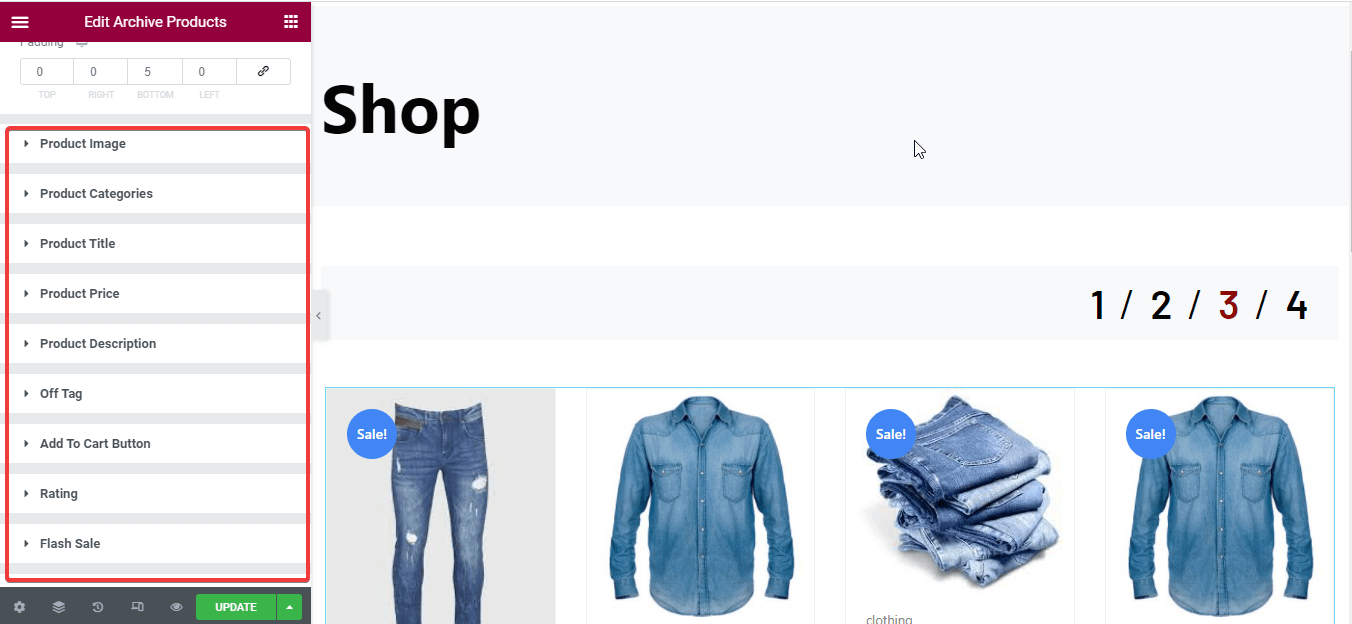
คุณยังสามารถปรับแต่งเพิ่มเติมได้ด้วยการลากและวางวิดเจ็ตที่แสดงทางด้านซ้าย สุดท้าย หลังจากลากและวางวิดเจ็ตและปรับแต่งวิดเจ็ตแล้ว ให้คลิกปุ่มอัปเดต

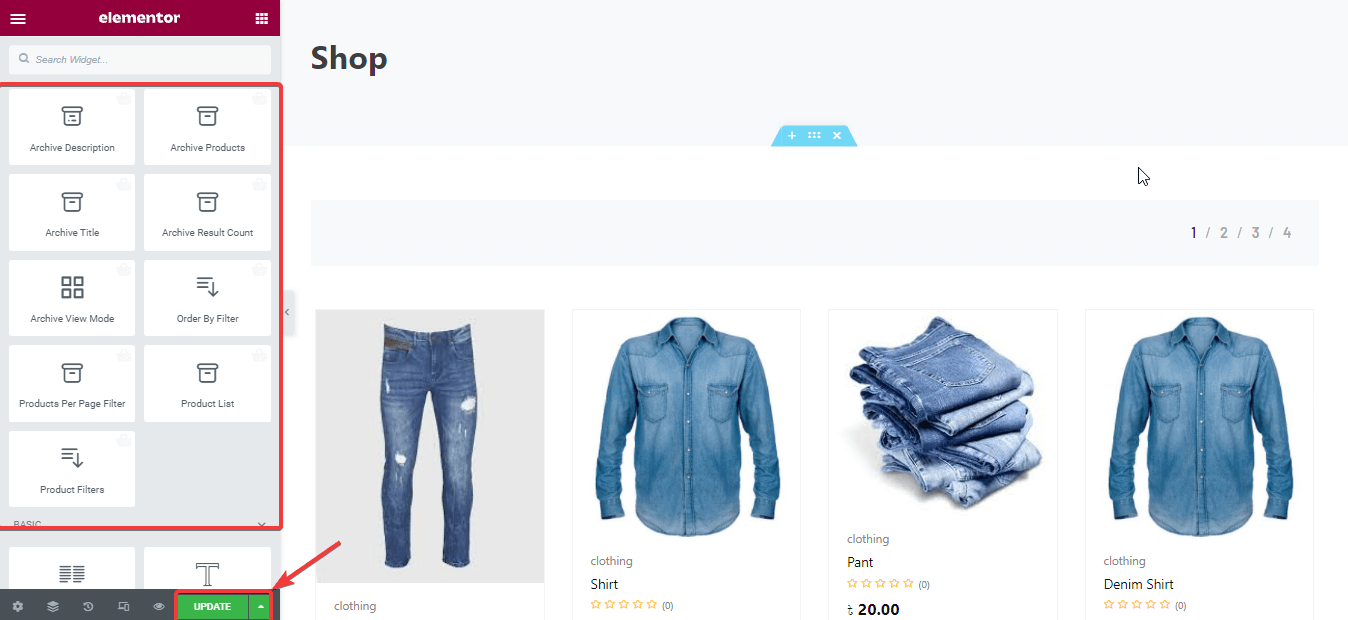
สิ่งที่ต้องรู้:
ก่อนเริ่มปรับแต่ง คุณต้องตรวจสอบให้แน่ใจว่าคุณได้เพิ่มผลิตภัณฑ์ลงในเว็บไซต์ของคุณแล้ว คุณจะไม่เห็นผลิตภัณฑ์ใด ๆ โดยไม่ต้องเพิ่ม อ่าน วิธีเพิ่มสินค้าใน WooCommerce หากคุณไม่ทราบวิธีการทำ
ตอนนี้ดูที่หน้าร้านค้า WooCommerce ที่คุณกำหนดเอง:
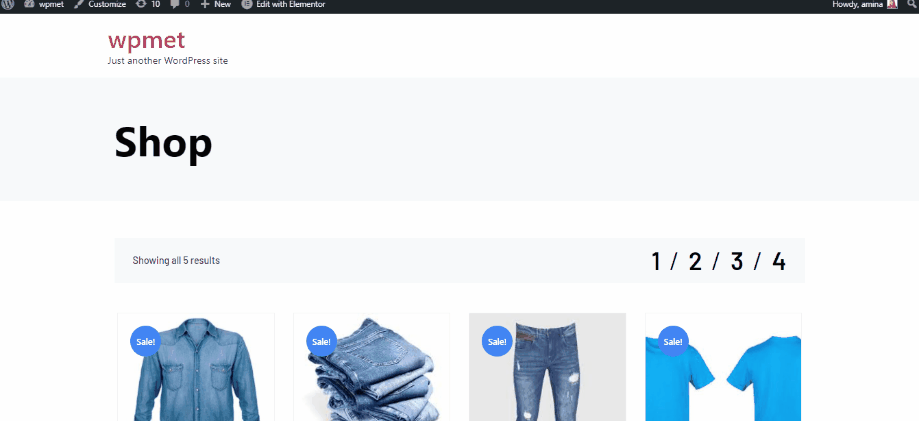
บันทึก:
ต้องการค้นหาเพิ่มเติมเกี่ยวกับ ShopEngine Pro หรือไม่ อ่านบทความ แนะนำ ShopEngine Pro: เครื่องมือสร้าง WooCommerce ที่ปฏิวัติวงการ
เหตุใดจึงต้องใช้ ShopEngine เป็นเครื่องมือสร้างเพจ WooCommerce
หลังจากเรียนรู้เกี่ยวกับกระบวนการง่าย ๆ แล้ว คุณยังคงมีคำถามอื่นได้อีก เหตุใดจึงต้องใช้ ShopEngine เพื่อปรับแต่งหน้าร้านค้าของคุณโดยไม่ต้องใช้ตัวสร้างหน้า WooCommerce อื่น ๆ
คำตอบคือ ShopEngine จะปลดล็อกคุณสมบัติใหม่มากมายด้วยเวอร์ชันที่จะมาถึง ( ShopEngine Pro ) ซึ่งคุณจะไม่ได้รับหากคุณใช้ตัวสร้าง WooCommerce ตัวอื่น ไม่เพียงแค่นี้เท่านั้น แต่ ShopEngine ยังมีคุณสมบัติอื่นๆ อีกมากมายเพื่อมอบประสบการณ์การใช้งานที่ดีที่สุดแก่คุณ ต่อไปนี้เป็นการเปรียบเทียบอย่างรวดเร็วกับผู้สร้าง WooCommerce อื่น ๆ :
| คุณสมบัติ | ShopEngine | ShopEngine Pro | WooLentor | JetWooBuilder |
| เปรียบเทียบสินค้า | ||||
| นับถอยหลังการขายแฟลช | ||||
| หมวดหมู่สินค้า | ||||
| รายละเอียดสินค้า | ||||
| สิ่งที่อยากได้ | ||||
| มุมมองด่วน | ||||
| Swatches | ||||
| สินค้าค้างส่ง | ||||
| ป้าย | ||||
| การแจ้งเตือนการขาย | ||||
| ชำระเงินบางส่วน | ||||
| สั่งล่วงหน้า | ||||
| ชำระเงินด่วน | ||||
| ช่องชำระเงินเพิ่มเติม | ||||
| หยิบใส่ตะกร้า | ||||
| เกล็ดขนมปัง | ||||
| ข้อความที่ตัดตอนมาของผลิตภัณฑ์ | ||||
| ตัวกรองสินค้า | ||||
| รายละเอียดบัญชี | ||||
| แท็กสินค้า | ||||
| ชื่อเรื่องที่เก็บถาวร | ||||
| เก็บผลนับ | ||||
| การนำทางบัญชี |
จะค้นหาเทมเพลตหน้าร้านค้า WooCommerce ได้ที่ไหน
ใน ShopEngine คุณจะพบเทมเพลตหน้าร้านค้า WooCommerce สำเร็จรูป คุณยังสามารถสร้างเทมเพลตหน้าร้านค้าและปรับแต่งได้ตามที่คุณต้องการ ไม่มีข้อผูกมัดในการปรับแต่งเทมเพลตเหล่านี้ เนื่องจาก ShopEngine มีตัวเลือกทั้งหมดสำหรับการปรับแต่ง
นอกจากนี้ คุณจะได้รับเทมเพลตหน้าผลิตภัณฑ์ WooCommerce พร้อมกับเทมเพลตหลายประเภทอื่นๆ สิ่งเหล่านี้จะช่วยให้คุณสร้างหน้าผลิตภัณฑ์ หมวดหมู่ รถเข็น และอื่นๆ ของ WooCommerce ในไม่กี่วินาทีซึ่งไม่น่าเชื่อ
ส่วนที่ดีที่สุดคือเวอร์ชันฟรีของ ShopEngine ที่มีเทมเพลตสำเร็จรูป คุณสามารถใช้เพื่อสร้างหน้าร้านค้า WooCommerce ของคุณได้อย่างง่ายดาย ดูเทมเพลตหน้าร้านค้า WooCommerce ฟรีที่ ShopEngine มีให้:
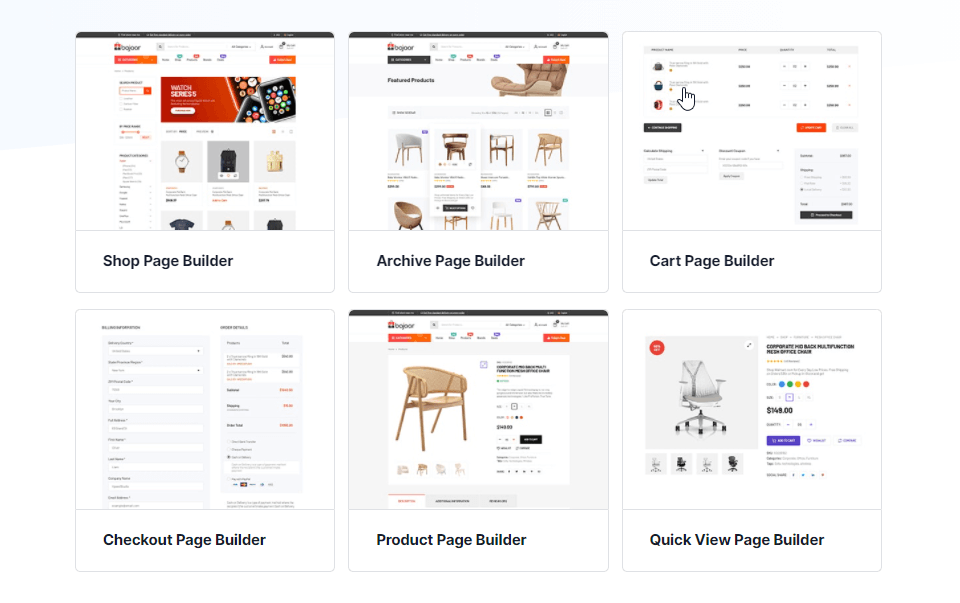
ห่อ:
หน้าร้านค้า WooCommerce ของคุณเป็นหน้าที่สำคัญที่สุดในหน้า WooCommerce ของคุณ รายได้จะขึ้นอยู่กับว่าคุณนำเสนอผลิตภัณฑ์ของคุณบนหน้าร้านค้าอย่างไร เพื่อการนำเสนอที่ดี คุณต้องปรับแต่งหน้านี้ เนื่องจากตัวเลือกการปรับแต่งที่จำกัดบน WooCommerce คุณจึงต้องมีเครื่องมืออื่น
ShopEngine เป็นเครื่องมือที่ยืดหยุ่นที่สุดที่คุณสามารถลองใช้ได้ แทบไม่มีเครื่องมือใดที่สามารถให้คุณปรับแต่งได้มากมายขนาดนี้ นอกจากนี้ ShopEngine pro เวอร์ชันใหม่ยังได้รับการเผยแพร่อีกด้วย ที่นี่คุณสามารถปรับแต่งเพจของคุณได้ตั้งแต่เริ่มต้นด้วยวิดเจ็ตกว่า 63+ วิดเจ็ต 12 โมดูล และทำให้เพจของคุณทำงานได้อย่างราบรื่นในโลกที่มีการแข่งขันสูง
นอกจากนี้ คุณจะพบกับเทมเพลต 16 แบบสำหรับหน้าเว็บของคุณ และเทมเพลตที่น่าสนใจอื่นๆ จะออกในเร็วๆ นี้สำหรับผลิตภัณฑ์ WooCommerce รถเข็น หมวดหมู่ และหน้าอื่นๆ เมื่อใช้สิ่งเหล่านี้ คุณสามารถปรับแต่งหน้าร้านค้าของคุณได้อย่างง่ายดายและช่วยให้เว็บไซต์ของคุณโดดเด่นได้สำเร็จ
